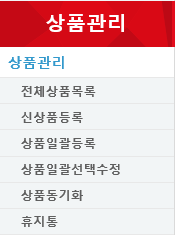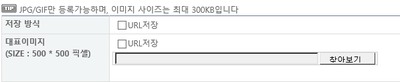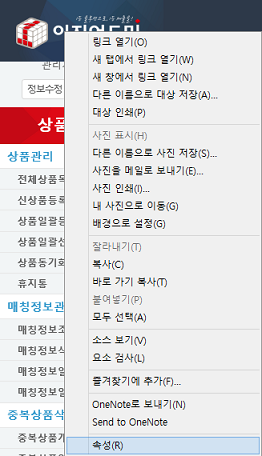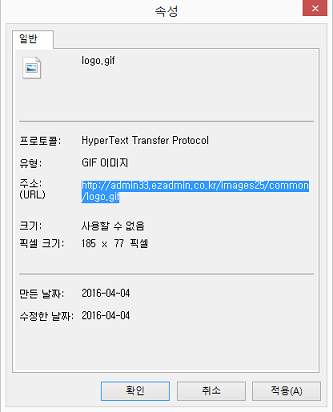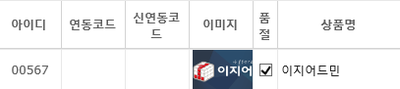"상품 이미지를 업로드하고 싶어요"의 두 판 사이의 차이
둘러보기로 이동
검색으로 이동
5. URL값을 복사합니다.
| 42번째 줄: | 42번째 줄: | ||
||[[파일:파일이미지1.png|400px|thumb|(확대하려면 클릭)]] | ||[[파일:파일이미지1.png|400px|thumb|(확대하려면 클릭)]] | ||
<br> | <br> | ||
| − | #신상품등록 | + | #[[신상품등록]]팝업이 뜨면, 상품에 대한 정보를 입력합니다. |
| − | # | + | #상품의 이미지를 첨부할 수 있는 란이 있습니다.(오른쪽 이미지 참조). |
#<b>찾아보기</b>를 클릭합니다 (JPG/GIF 형식으로 업로드가 가능합니다). | #<b>찾아보기</b>를 클릭합니다 (JPG/GIF 형식으로 업로드가 가능합니다). | ||
#저장되어 있는 파일을 선택 후, 상품을 등록합니다. | #저장되어 있는 파일을 선택 후, 상품을 등록합니다. | ||
| 63번째 줄: | 63번째 줄: | ||
|- | |- | ||
||[[파일:속성1.png|400px|thumb|(확대하려면 클릭)]] | ||[[파일:속성1.png|400px|thumb|(확대하려면 클릭)]] | ||
| − | 1. | + | 1. [[신상품등록]]팝업에서 상품에 대한 정보를 입력 합니다. |
| − | <br> | + | <br>2. 상품의 이미지를 첨부할 수 있는 부분이 있습니다. |
| + | <br>3. 해당 상품이 등록되어 있는 판매처에서 상품의 이미지를 찾습니다. | ||
| + | <br>4. 이미지를 마우스 오른쪽버튼으로 클릭하여 <b>속성</b>을 클릭합니다. | ||
|} | |} | ||
| 71번째 줄: | 73번째 줄: | ||
|- | |- | ||
| − | <br> | + | <br>5. <b>URL</b>값을 복사합니다. |
||[[파일:경로값복사1.png|400px|thumb|(확대하려면 클릭)]] | ||[[파일:경로값복사1.png|400px|thumb|(확대하려면 클릭)]] | ||
|} | |} | ||
2016년 4월 28일 (목) 07:45 판
개요
이지어드민에서 상품을 등록할때 이미지가 노출되게 저장할 수 있습니다.
Step 1. 상품이미지 등록하기
|
상품이미지 등록은 신상품등록시 혹은 상품 수정을 통해 가능합니다. 이지어드민 웹 > 상품관리 > 신상품등록
|
Step 2. 이미지 저장하기
|
상품이미지 등록에는 두 가지 방법이 있습니다. a. 이미지파일로 저장하기 b. 상품이미지 경로값(URL) 올리기 |
a. 파일로 저장하기
|
|
b. 이미지 경로값(URL) 올리기
- URL저장 항목을 체크하면 찾아보기창이 사라지고, 실제 이미지의 경로를 넣어서 등록할 수 있습니다.
|
1. 신상품등록팝업에서 상품에 대한 정보를 입력 합니다.
|
5. URL값을 복사합니다.
|
|
Step 3. 이미지 확인하기
|
전체상품목록에서 상품의 이미지가 올라온 것을 확인할 수 있습니다. |